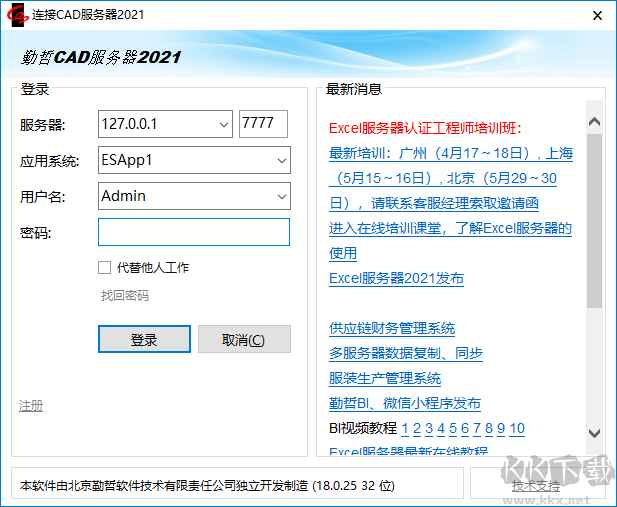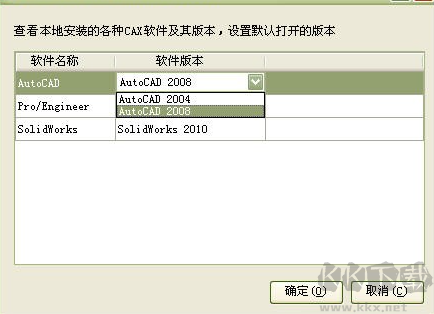勤哲cad服务器是一款功能强大的工具类软件,勤哲cad服务器为用户提供了非常强大的功能,对于cad和信息管理系统做了内置连接优化,用户可以在这款软件当中感受到两个办公软件的功能,皆在为高效地提升用户的办公速率,感兴趣的朋友快来下载体验吧。
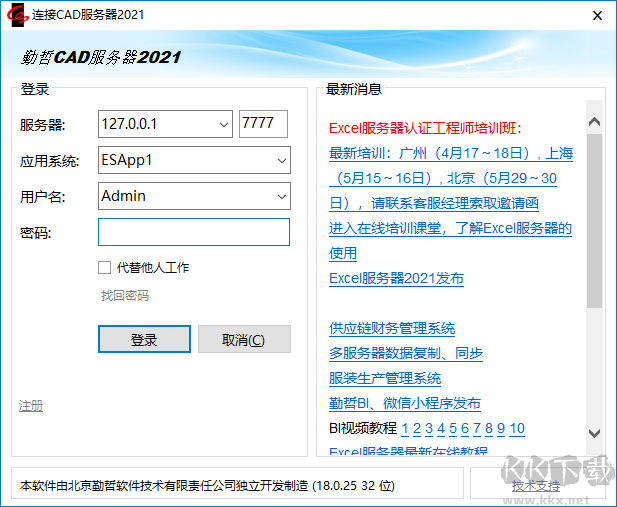
勤哲cad服务器软件功能
1、理cad文档:将cad软件生成的图纸、产品设计文件等纳入统一的文档管理,集中存储、版本控制,在文档和产品及客户数据之间建立关联;
2、范设计管理:将产品与工程设计工作纳入管理信息系统,规范设计流程和审批,促进设计部门和其他部门的沟通协调;
3、种设计工具协调同步:支持多种cad软件,以数据库为媒介,实现不同软件生成的文档之间的参数传递,促进设计人员的协同合作;
4、提取cad数据:用户自定义cad图形阅读器,自动提取cad文档中包含的尺寸、重量、材质、构成等信息,实现cad文件和信息系统的同步;
5、据驱动图形改变:用户自定义cad图形更新器,自动改变cad文件中的设计参数,批量替换设计元件,减轻设计人员工作负担,加快设计进度。

勤哲cad服务器软件教程
设置cad软件的首选版本
1、登录系统,进入“文档管理”栏目。
2、点击工具栏上的菜单【选项】 - 【设置 cad 软件版本】,弹出窗口。
3、列表中,显示本机上已安装的 cad 软件名称,内容可能为 autocad 、 pro/engineer 、 solidworks 三者之一,本机上安装了哪一种,就会显示哪一种,目前最多显示三行。
4、鼠标双击每一行的“软件版本”列,会出现下拉列表,其选项为该行 cad 软件在本机上安装的各种版本。
5、选择每种软件的首选打开版本,最后点击【确定】,完成设置。
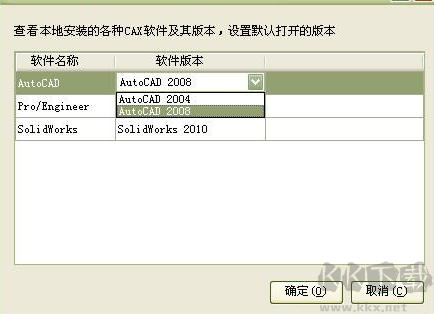
勤哲cad服务器启动cad软件
1、登录系统,进入“文档管理”栏目。
2、点击工具栏上的【选项】 - 【启动 cad 软件】,从其子菜单中选择想要启动的cad软件,点击,相应的cad软件被启动。
3、启动之后,在cad软件的主菜单中,自动嵌入了一个菜单项【cad服务器】,其各子菜单项为excel服务器cad版所提供的功能。